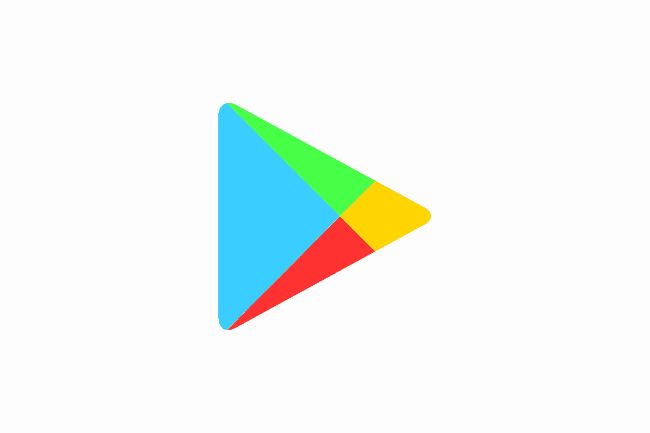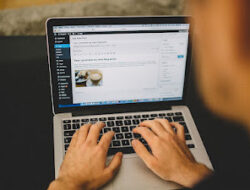WEBSITE – Cara Mengatasi HP Android yang Tidak Bisa Buka Play Store Aplikasi. Apakah HP Android Anda mengalami masalah tidak bisa membuka Play Store aplikasi?
Jika iya, jangan khawatir, karena masalah ini sering terjadi dan dapat diatasi dengan beberapa langkah sederhana.
Cara Mengatasi HP Android yang Tidak Bisa Buka Play Store Aplikasi
Berikut adalah beberapa Cara Mengatasi HP Android yang Tidak Bisa Buka Play Store Aplikasi :
1. Periksa koneksi internet
Cara Mengatasi HP Android yang Tidak Bisa Buka PlayStore Aplikasi pertama, Pastikan terhubung ke jaringan Wi-Fi yang stabil atau memiliki koneksi data seluler yang cukup kuat. Jika koneksi internet tidak stabil atau lemah, Anda mungkin tidak dapat membuka Play Store. Coba atur ulang router Wi-Fi Anda atau matikan dan nyalakan kembali data seluler Anda.
Baca juga : 5 Cara Mengubah Tampilan Redmi Note 12 Pro dengan Theme Store
2. Perbarui layanan Google Play
Pastikan juga dalam Cara Mengatasi HP Android yang Tidak Bisa Buka PlayStore Aplikasi, Anda menggunakan versi terbaru layanan Google Play di perangkat Anda. Buka Pengaturan> Aplikasi> Google Play Store, dan periksa apakah ada pembaruan yang tersedia. Jika ada, instal pembaruan tersebut.
3. Bersihkan cache dan data Play Store
Buka Pengaturan> Aplikasi> Google Play Store, dan ketuk opsi “Hapus Cache” dan “Hapus Data”. Ini akan membersihkan cache dan data yang mungkin menyebabkan masalah akses.
4. Hapus dan pasang ulang akun Google
Buka Pengaturan> Akun> Google, pilih akun Google yang terhubung dengan Play Store, dan ketuk opsi “Hapus Akun”. Setelah itu, tambahkan kembali akun Google Anda dan coba buka kembali Play Store.
Baca juga : Fitur Xiaomi Poco X7 Pro: Sensor Lengkap dan Teknologi Modern
Baca juga : Cara Menggunakan Aplikasi Titanium Backup untuk Backup dan Restore di HP Realme yang Sudah di-root
5. Periksa ruang penyimpanan
Langkah selanjutnya untuk Cara Mengatasi HP Android yang Tidak Bisa Buka PlayStore Aplikasi, pastikan Anda memiliki ruang penyimpanan yang cukup pada perangkat Anda.
Baca juga : Format Gambar Terbaik untuk Website Blog agar Loading Cepat: Panduan Praktis
Jika penyimpanan hampir penuh, itu dapat mempengaruhi kinerja Play Store. Hapus atau pindahkan beberapa file atau aplikasi yang tidak diperlukan untuk membuat ruang penyimpanan yang cukup.
6. Periksa pengaturan waktu dan tanggal
Kadang-kadang masalah akses Play Store dapat terjadi karena kesalahan pada pengaturan waktu dan tanggal di perangkat Android Anda. Buka Pengaturan> Sistem> Tanggal & Waktu, dan pastikan pengaturan ini sesuai dengan waktu sebenarnya.
Baca juga : 7 Tips Mudah untuk Mengoptimalkan Waktu Muat Gambar di Website Anda
7. Restart perangkat
Coba restart ulang HP Android Anda. Ini dapat membantu memperbaiki masalah kecil yang mungkin terjadi pada perangkat Anda.
Baca juga : Panduan Lengkap: Cara Cetak Kartu NISN Siswa SD, SMP, dan SMA di Situs Kemendikbud
8. Cek pembaruan sistem
Pastikan Anda menggunakan versi sistem operasi Android terbaru. Buka Pengaturan> Sistem> Pembaruan Sistem dan periksa apakah ada pembaruan yang tersedia. Jika ada, instal pembaruan tersebut.
Jika semua Cara Mengatasi HP Android yang Tidak Bisa Buka PlayStore Aplikasidi atas tidak berhasil, Anda dapat mencoba menghubungi dukungan pelanggan perangkat Android Anda atau mencari solusi lebih lanjut di forum pengguna Android. Mereka dapat memberikan bantuan dan panduan tambahan dalam menyelesaikan masalah ini.
Baca juga : Rekomendasi Ide Niche Artikel Blog yang Kreatif Agar Banyak Pengunjung Klik Iklan
Sekarang Anda memiliki beberapa Cara Mengatasi HP Android yang Tidak Bisa Buka PlayStore Aplikasi. Play Store adalah sumber utama aplikasi Android, jadi penting bagi pengguna untuk dapat mengaksesnya dengan lancar untuk mendapatkan aplikasi dan pembaruan yang diperlukan.